Jak posílat články do vašeho Kindle pro pozdější čtení pomocí Tinderizer, Instapaper nebo Pocket

Je to tak snadné najít zajímavé věci ke čtení online, ale je složité najít čas na čtení . Naštěstí je to snap poslat všechny ty skvělé články do vašeho Kindle, takže si je můžete přečíst ve vhodnou dobu.
Existují tuny nástroje, které nabízejí nějakou funkci send-to-Kindle, ale nejsou všechny vytvořeny stejně . Místo toho, abychom Vám dali jediné řešení a nazvali jsme ho za den, budeme s velkým úspěchem vyzdvihnout několik nástrojů, které jsme v průběhu let používali a navrhneme (na základě jejich dlouhých záznamů a stability) si můžete vybrat ten, nejlépe vyhovuje vašemu pracovnímu toku. Prvním z nich je Tinderizer, jednoduchý formátovač článku s jedním kliknutím. Druhá služba využívá službu Instapaper nebo Pocket, která vám umožňuje ukládat články pro čtení v Kindle a v mobilních aplikacích pro iOS a Android.
Odeslání na jedno kliknutí pomocí Tinderizer
SOUVISEJÍCÍ : Jak se podívat na Knihovní knihy na vašem Kindle zdarma
Pokud hledáte nejvíce mrtvý jednoduchý nástroj v okolí, doporučujeme vám, abyste si prohlédli Tinderizer (dříve známý jako Kindlebility). > Bylo to od roku 2011 (od té doby jsme je využívali bez zátěže) a projekt je zcela otevřený zdroj. Pokud jste byli tak nakloněni, můžete si stáhnout zdrojový kód, přečíst si ho a dokonce si hostovat vlastní osobní systém Tinderizer na vašem soukromém serveru, abyste si udrželi úplnou kontrolu nad systémem.
Tinderizer je bookmarklet a je plně agresivní prohlížeč / OS . Dokud používáte moderní webový prohlížeč, můžete jej použít. Při čtení článku můžete kliknout na jedno tlačítko a odeslat ho do svého Kindle, formátovat a optimalizovat.
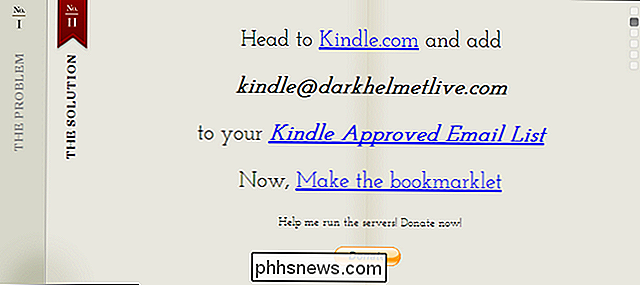
SOUVISEJÍCÍ:
Jak přenést soubory, webové stránky, komiksy a RSS kanály do vašeho Amazon Kindle Chcete-li použít Tinderizer, stačí navštívit hlavní stránku a následovat malou šestistupňovou procházku. Budete se muset přihlásit k účtu Amazon a přejděte do svého účtu> Správa obsahu a zařízení a klikněte na kartu Nastavení.
Přejděte dolů do sekce "Schválený seznam osobních dokumentů". Právě zde jste na seznamu povolených e-mailových adres, kterým chcete povolit odesílání dokumentů do vašeho účtu Kindle. Klikněte na tlačítko "Přidat novou schválenou e-mailovou adresu" a vložte [email protected] takto:
Jakmile jste na seznamu povolených zpráv Tinderizer přidali na seznam, je dalším krokem vytvoření vlastní záložky. Za prvé, chytit svou Kindle e-mailovou adresu. Váš Kindle e-mail můžete najít na stejné stránce, kterou jste vytvořili jako položku whitelist. Podívejte se v horní části karty Nastavení na "Nastavení e-mailu odeslat na Kindle". Zde musíte vyhledat konkrétní e-mailovou adresu připojenou k zařízení Kindle, na kterou chcete dokumenty odeslat (typicky je to vaše [email protected] a její variace jako [email protected] pro vaše sekundární aplikace Kindles a Kindle).
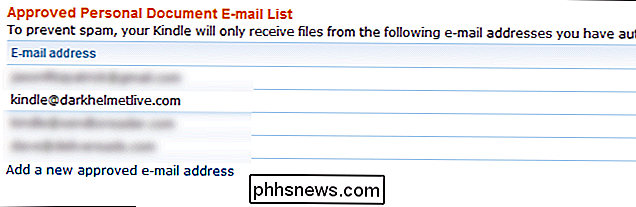
Zadejte tuto adresu do Tinderizer a klikněte na tlačítko Next pro vytvoření záložek.
Přetáhněte obrovský odkaz "Odeslat na můj Kindle!" Kliknutím a podržením přímo na panelu nástrojů prohlížeče
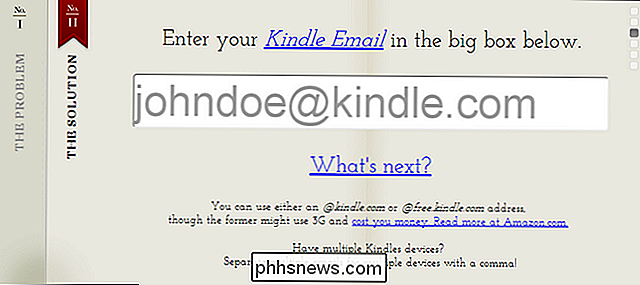
Jakmile je bookmarklet na svém místě , můžete kliknout na něj při čtení jakéhokoli článku, který chcete odeslat Kindle. Když tak učiníte, uvidíte v levém horním rohu okno s upozorněním, které vám říká, co se děje:
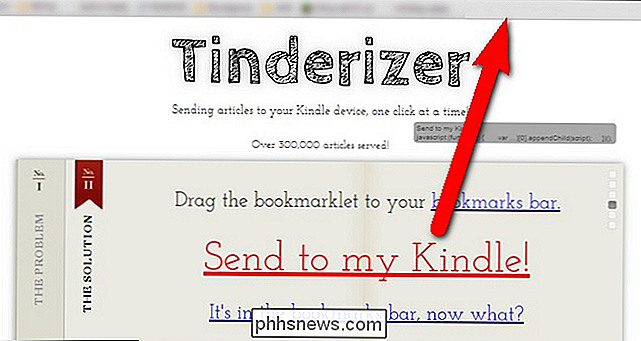
Ujistěte se, že vaše zařízení Kindle je připojeno k síti Wi-Fi nebo k síti 3G. Nová položka by se měla stahovat automaticky (vyberte Menu> Synchronizace a Kontrola nových položek, pokud se nezobrazí). Zde je screenshot o tom, jak hezký jeden z našich článků vypadá:
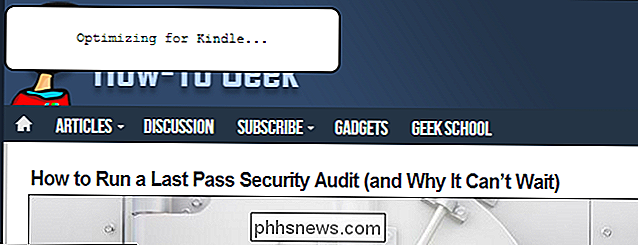
Jakmile máte nastaven bookmarklet, je dobré jít na ... dobře, navždy. Tinderizer jsme používali od roku 2011 a jediný čas, kdy jsme se museli dokonce přihlásit na stránky, je, když Amazonovo právní oddělení změnilo z Kindlebility na Tinderizer (a dokonce pak trvalo 20 sekund, než si vytvořil nový bookmarklet) .
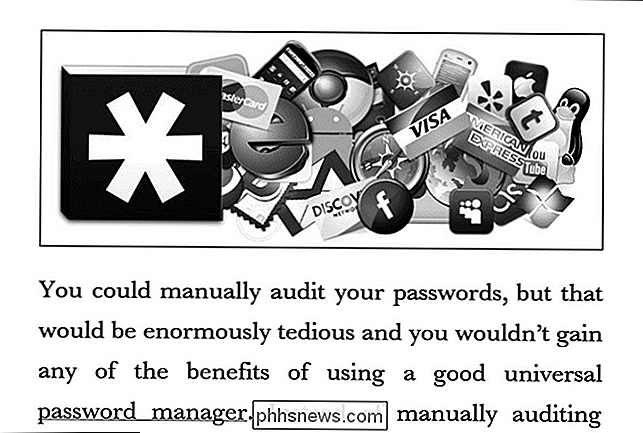
To je vše, co je k tomu; pro každý článek, který chcete číst ve vašem Kindle, klikněte na bookmarklet a server Tinderizer dodá do vašeho Kindle úhledně formátovaný dokument. Je-li to tak jednoduché, proč se ještě někdo obtěžovat? Dobře, pokud používáte Tinderizer hodně, všimnete si jednu věc hned: každý článek, který jste klip a poslat do vašeho Kindle, je jeho vlastní dokument. Pokud zakoupíte spoustu článků, které si přečtete později, budete mít na vašem Kindle stránky, které stojí za to. Pokud nejste fanouškem nepořádek, můžete se podívat na další techniku.
Jedno kliknutí Odeslání s Instapaper nebo Pocket
SOUVISEJÍCÍ:
Získejte více od vašeho Kindle: Tipy, triky, Hacks a knihy zdarma Nyní, Tinderizer dělá práci, ale pokud používáte čtení- pozdější služby jako Instapaper nebo Pocket, můžete místo toho integrovat s Kindle. Tímto způsobem, kdykoli pošlete článek na jednu z těchto služeb, bude také zaslán do vašeho Kindle. Můžete dokonce kombinovat články do jednoho uklizeného zboží s články uspořádané jako kapitoly v knize.
Jak poslat Kindle s Instapaper
Pokud hledáte řešení Read-it-later pro váš Kindle, Instapaper je bezplatná a optimalizovaná volba, která pokrývá jak bit typu send-to-kindle, tak bit archivaci pro pozdější bit v balíčku, který je snadno použitelný, bez potřebných triků třetích stran. Ještě více lákavější, Instapaper nedávno konsolidoval své bezplatné a prémiové uživatelské účty do jednoho, takže všichni uživatelé nyní získají balíček prémiových funkcí.
Budete muset navštívit webovou stránku Instapaper a zaregistrovat se na bezplatný účet. Abyste mohli využívat služby služby Instapaper pro Kindle, musíte si nastavit dva záložky: jeden, který odešle články do vašeho účtu Instapaper (který vytvoří vaši frontu pro digest) a jeden okamžitě pošle články do vašeho Kindle (pro ty články, které chcete odeslat ihned a přeskočte poštu)
Nejprve zaveďte průvodce Instapaper "Jak uložit" a buď nainstalujte jejich užitečnou rozšíření pro Chrome, nebo přetáhněte tlačítko "Uložit do Instapaper" na panel nástrojů váš prohlížeč. Toto tlačítko pomůže naplnit frontu Instapaper.
Za druhé, přejděte do nabídky Nastavení a přejděte dolů na část "Kindle". Je tu hodně, ale první věc, kterou musíte udělat, je zadat svou e-mailovou adresu Kindle. Kindle e-mail naleznete na kartě Nastavení na této stránce. Podívejte se na nastavení e-mailu "Send-to-Kindle". Zde musíte vyhledat konkrétní e-mailovou adresu připojenou k zařízení Kindle, na kterou chcete dokumenty odeslat (typicky je to vaše [email protected] a její variace jako [email protected] pro vaše sekundární aplikace Kindles a Kindle).
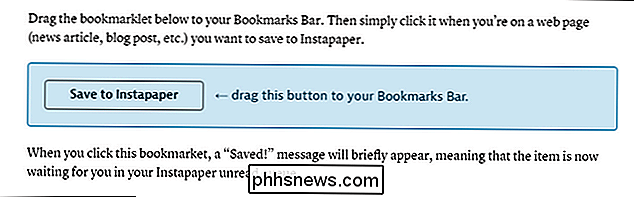
Jakmile to zadáte, klikněte na "Get Kindle Booklet" a přetáhněte výsledný "Send to Kindle" na panel nástrojů.
Dále musíte dostat svou osobní e-mailovou adresu Instpaper, Amazonka. Vedle tučného textu "Vaše Kindle e-mailová adresa" uvidíte malou modrou "co to je?". Klikněte na odkaz a rozbalí se tak, aby se zjistilo následující:
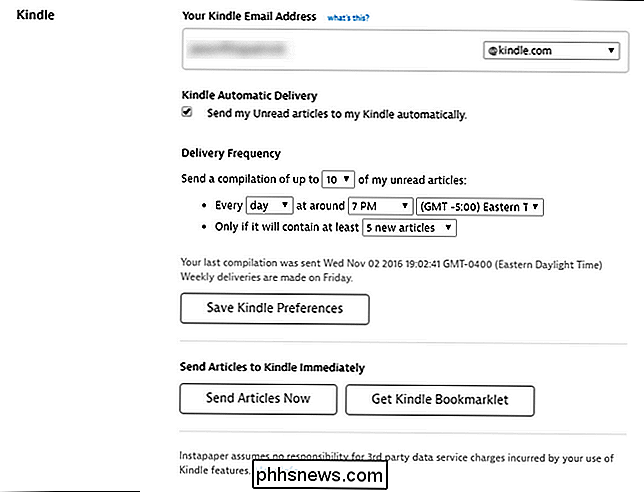
Vezměte si adresu * @ inapapaper a přidejte ji do seznamu schválených e-mailů na kartě Nastavení v nastavení zařízení Amazon.

jste připraveni začít používat pracovní postup Instapaper-to-Kindle. Možná budete chtít dívat se na další nastavení, jako například kolik článků, které mají být zahrnuty do rozvrhu, kolikrát je třeba odeslat pořizování a prahový spouštěč pro zpracování (např. Neposílejte digest, pokud není X číslo nové články). Existuje dokonce i šikovný přepisovací tlačítko "Odeslat články nyní", pokud chcete vyskládat frontu ihned.
I když je výchozí nastavení písma mírně odlišné od Tinderizeru, je stále čistě formátováno a snadno čitelné. Dokonce ještě lépe, soubory kompilace, které se snadno procházejí, zjednodušují všechny články, které ušetříte během dne / týdne, aniž byste otevírali a zavírali desítky jednotlivých souborů ve vašem Kindle.
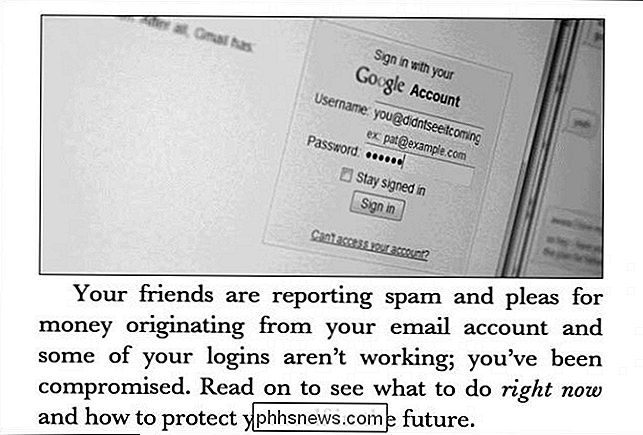
Jak poslat Kindle with Pocket
Pokud jste noví pomocí služby read-it-later a ve hře nemáte kůži, doporučujeme vám jen použít Instapaper. Nejen, že je prémiová vrstva nyní zdarma, ale zabírá vše v domě. Pocket je skvělá služba pro čtení, ale potřebujete přejít přes další obruč, abyste ji dostali do provozu se zařízením Kindle, protože nemá funkčnost odesílatele Kindle.
použijte kapsičku se zařízením Kindle, musíte se přihlásit k účtu Pocket a začít pracovat s přidáním záložky Pocket bookmarklet - zde můžete najít záložku i rozšíření pro Chrome. Stačí nainstalovat rozšíření pro Chrome nebo kliknout a přetáhnout záložku na panel nástrojů prohlížeče.
Rozšíření / bookmarklet vám pomůže naplnit vaši kapesní frontu články. Můžete si je přečíst v aplikacích Pocket pro iOS nebo Android, ale pokud je chcete odeslat do vašeho Kindle, budete potřebovat pomoc služby od jiných výrobců.
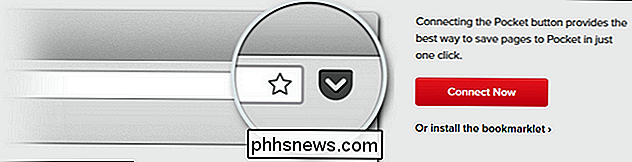
Pocket oficiálně doporučuje bezplatnou službu Pocket-to- Služba Kindle, takže tohle budeme používat. Navštivte stránku a klikněte na odkaz "Začněte zde!" A propojte ji s vaším účtem Pocket.
Budete požádáni, abyste autorizovali P2K k přístupu k vašemu účtu Pocket. Klikněte na tlačítko "Autorizovat" pro potvrzení. Po vyzvání zadejte svou osobní e-mailovou adresu (ne vaši e-mailovou adresu Kindle!)
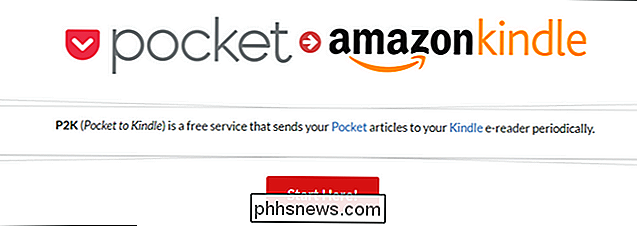
Existují dvě úrovně služeb: standardní a prémiové. Pro naše účely (prostě získávání opakující se digest nebo odeslání aktuální fronty Kindle) standardní plán bude v pořádku. Klikněte na tlačítko "Zvolit standardní".
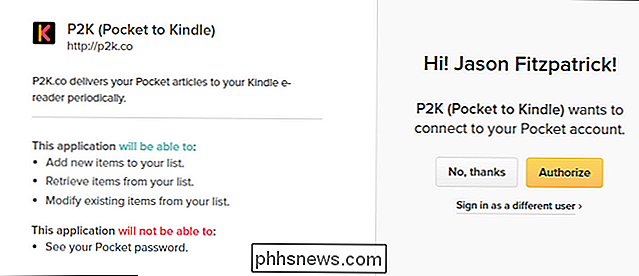
Po provedení výběru se dostanete na panel palubní desky P2K. Kliknutím na tlačítko "Vytvořit doručení" nastavte požadovaný plán doručení.
Dashboard je velmi uživatelsky přívětivý. Zvolte možnost Denní nebo Týdně, chcete-li nastavit plán doručení a poté přizpůsobit den, čas, jaké články (nejnovější, nejstarší, časové nebo náhodné) a specifikovat kolik článků. Můžete také zkontrolovat "Archivované články", které archivují články o službě Pocket po jejich odeslání do vašeho Kindle. Stačí se ujistit, že jste skutečně přečetli všechny články ve vašem digestu, protože už nebudou ve vašem Pocket fronte!
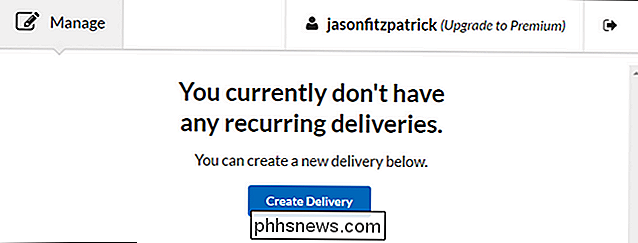
Když je hotovo, klikněte na "Start Delivery".
Budete vyzváni k zadání e-mailu Kindle adresu a autorizaci "[email protected]" v seznamu povolených doručení služby Amazon.
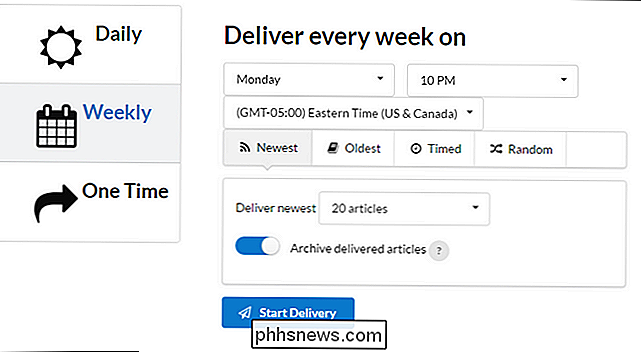
Za prvé, uchopte svou Kindle e-mailovou adresu. Kindle e-mail naleznete na kartě Nastavení na této stránce. Podívejte se na nastavení e-mailu "Send-to-Kindle". Zde musíte vyhledat konkrétní e-mailovou adresu připojenou k zařízení Kindle, na kterou chcete dokumenty odesílat (typicky je to vaše [email protected] a její variace jako [email protected] pro vaše sekundární aplikace Kindles a Kindle).
Zadejte tuto e-mailovou adresu, když se zobrazí výzva v P2K. Pak z téže stránky v nastavení Amazonu. přidat "[email protected]" do seznamu schválených osobních e-mailů
Nakonec klikněte na tlačítko "Start Delivering Now!".
V tomto okamžiku je nastaven plán dodání a stačí sednout a čekat, až se digesty vrátí.

Jak zapnout počítač Mac do Wi-Fi Hotspotu
Systém Mac může fungovat jako bezdrátový hotspot, který vám umožní připojit k němu další zařízení a sdílet jeho připojení k Internetu. Stejně jako propojení s telefonem. To je nejužitečnější, pokud je váš počítač Mac připojen k síti prostřednictvím kabelové sítě přes Ethernet. Můžete připojit bezdrátová zařízení k počítači Mac a sdílet s nimi kabelové připojení k Internetu - téměř jako kdyby byl váš Mac bezdrátový směrovač.

Jak povolit nebo zakázat kontrolu pravopisu v systému Android
Takže každý ví, že jejich upřednostňovaná klávesnice na Android má autokorporaci, ale víte, že Android má také vestavěnou kontrolu pravopisu? Pokud se opravdu snažíte zdvojnásobit pravopis - nebo dokonce se zbavit autokorekce úplně - toto je nastavení, které pravděpodobně budete chtít povolit. Kontrola pravopisu vs.



